FAQ 6:
Comment gérer mes appareils
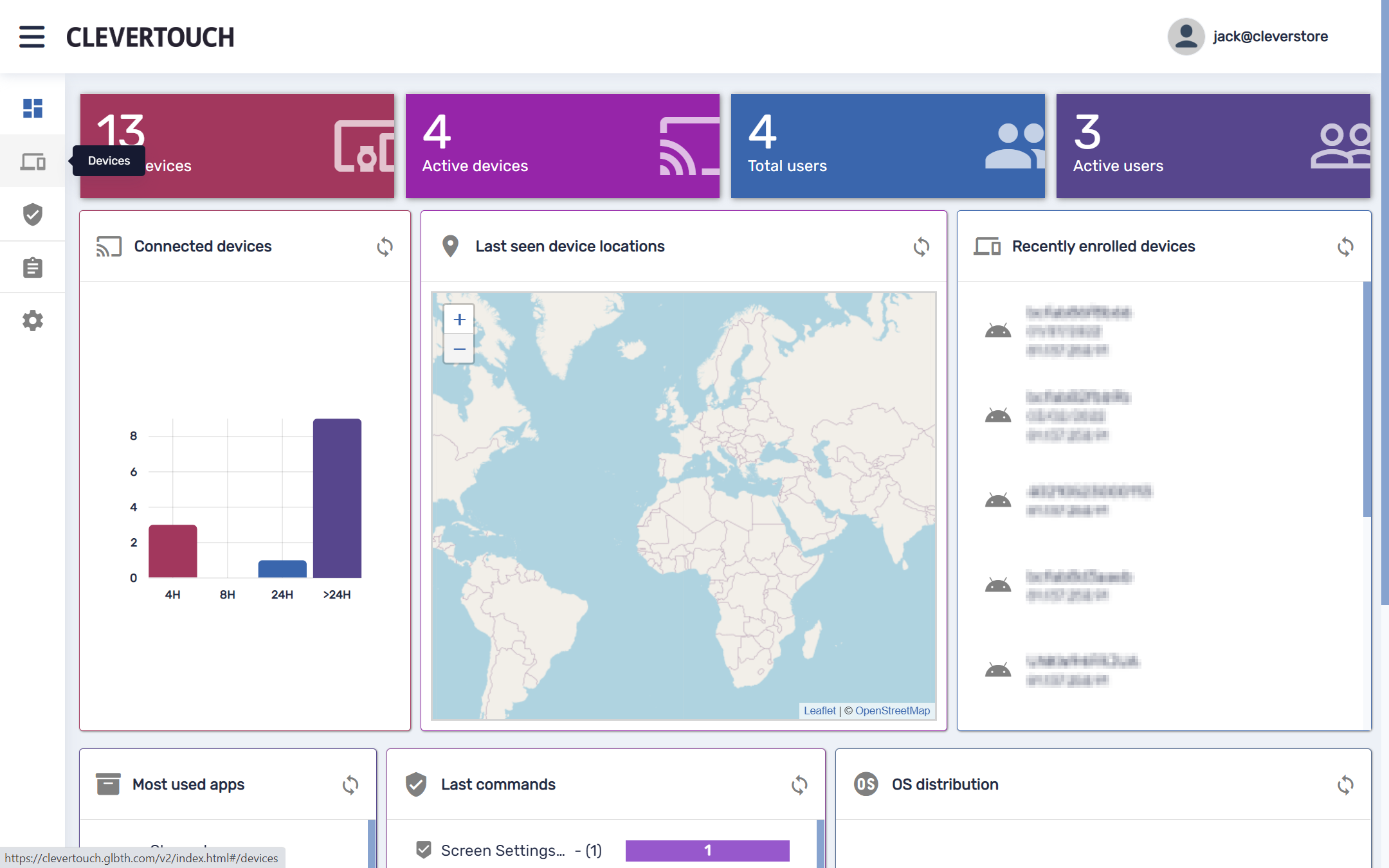
Pour afficher les détails de tous les appareils ajoutés à votre système, sélectionnez l'option "Appareils" disponible sur le côté gauche de votre écran.
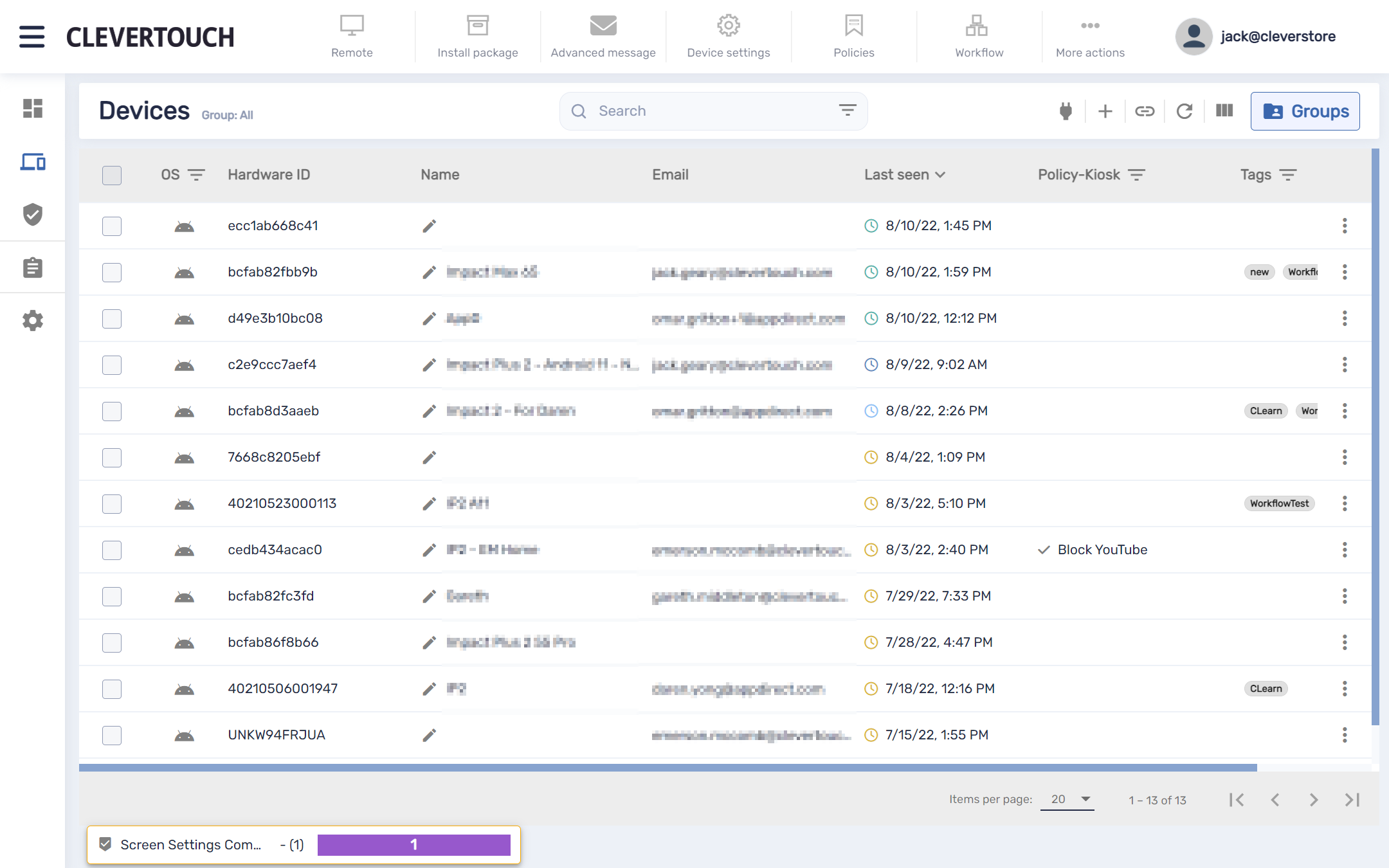
Cela montre tous les écrans connectés à votre système. Cela donne l'ID matériel de chaque appareil, le nom, le compte de messagerie joint, la date à laquelle il a été "vu" pour la dernière fois (officiellement actif) sur le système et sa configuration s'il a été défini en mode kiosque.
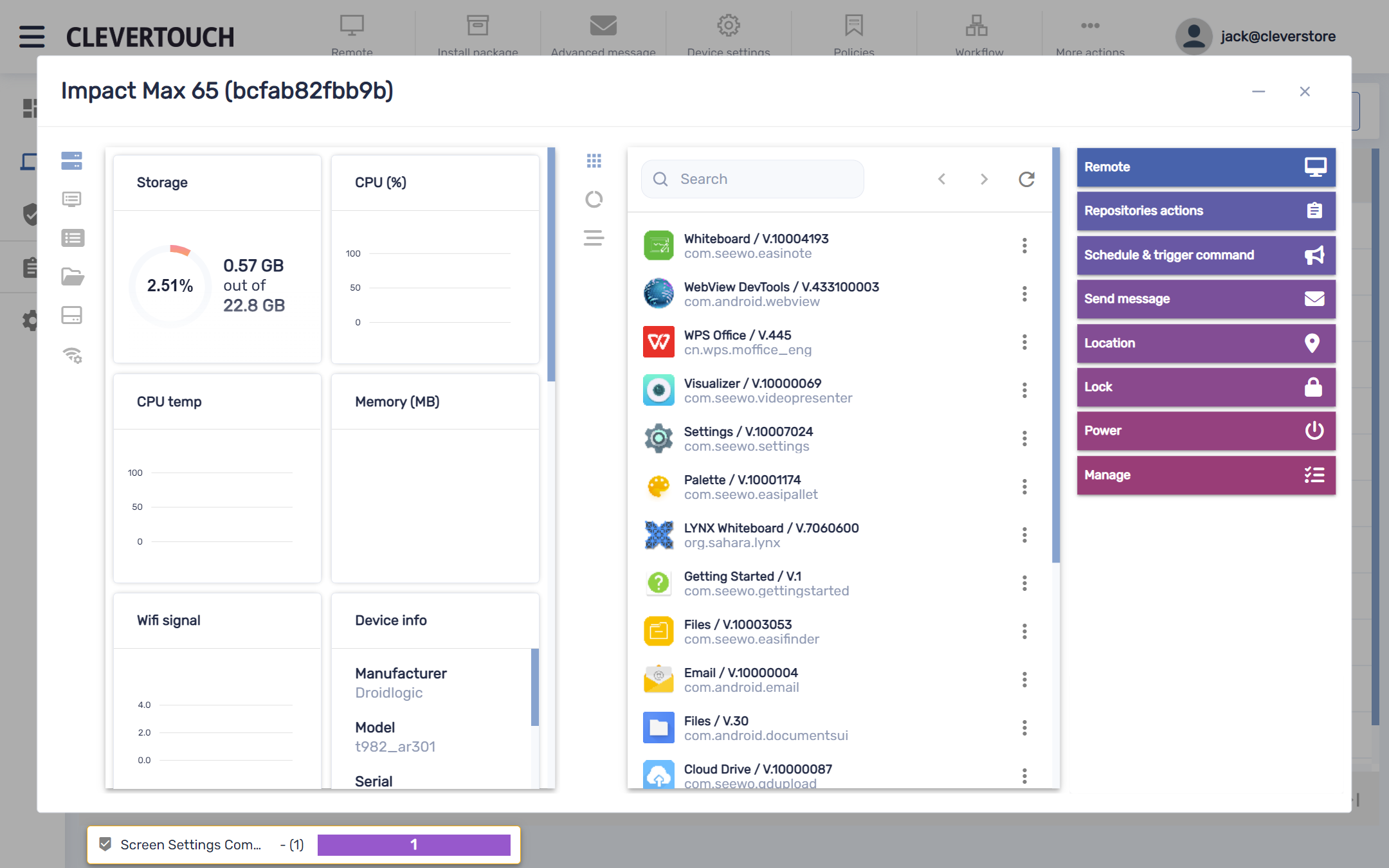
Sélectionnez n'importe quel appareil pour ouvrir une vue d'ensemble de l'écran choisi. Cela donne des informations détaillées sur votre écran, toutes les applications installées et permet l'exécution de commandes MDM via le menu de droite.
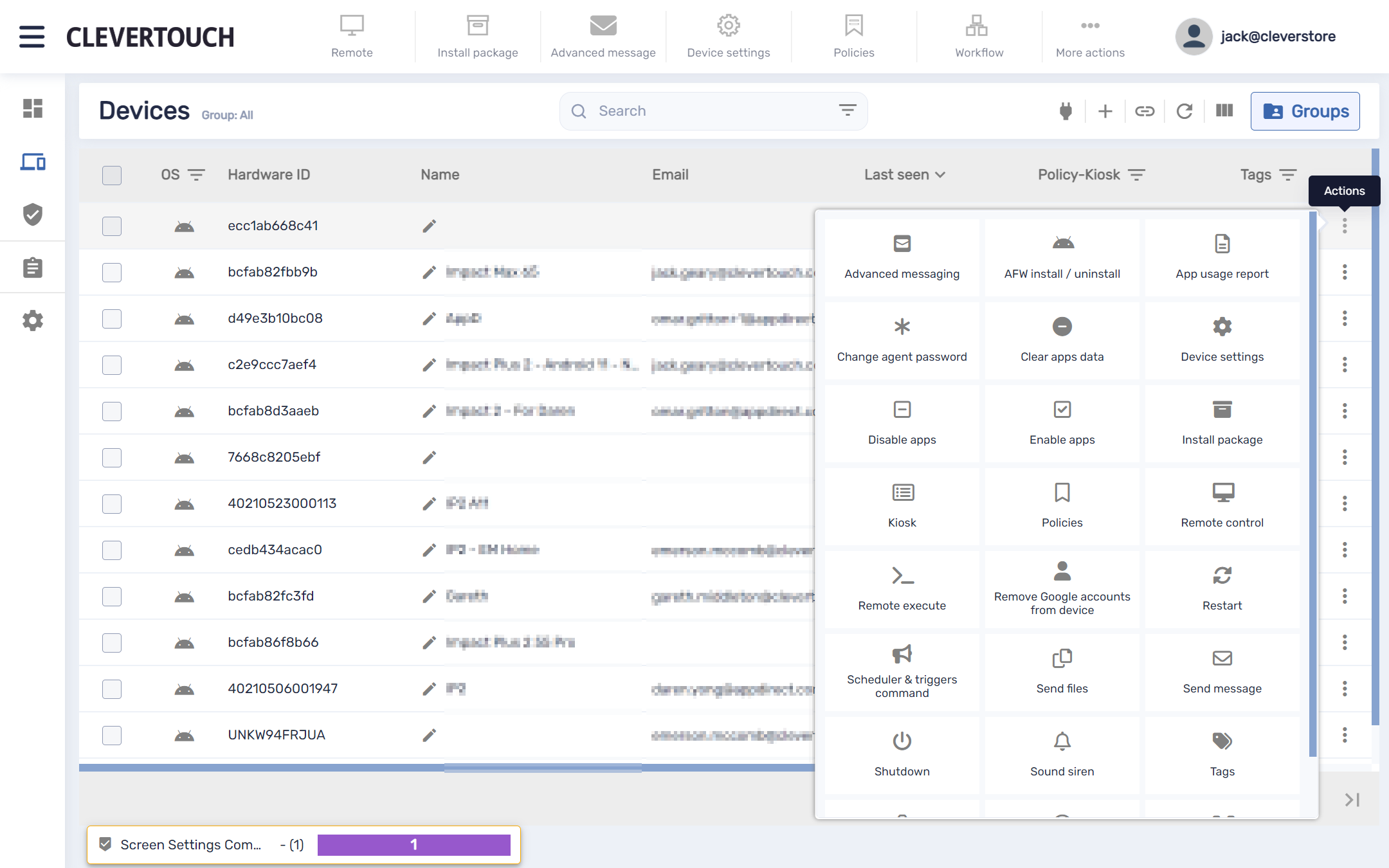
Sélectionnez les trois pépins à la fin de la rangée pour l'affichage choisi pour développer votre menu de commandes. Cela vous permet d'exécuter des tâches clés ou d'accéder aux fonctionnalités du système pour votre écran.
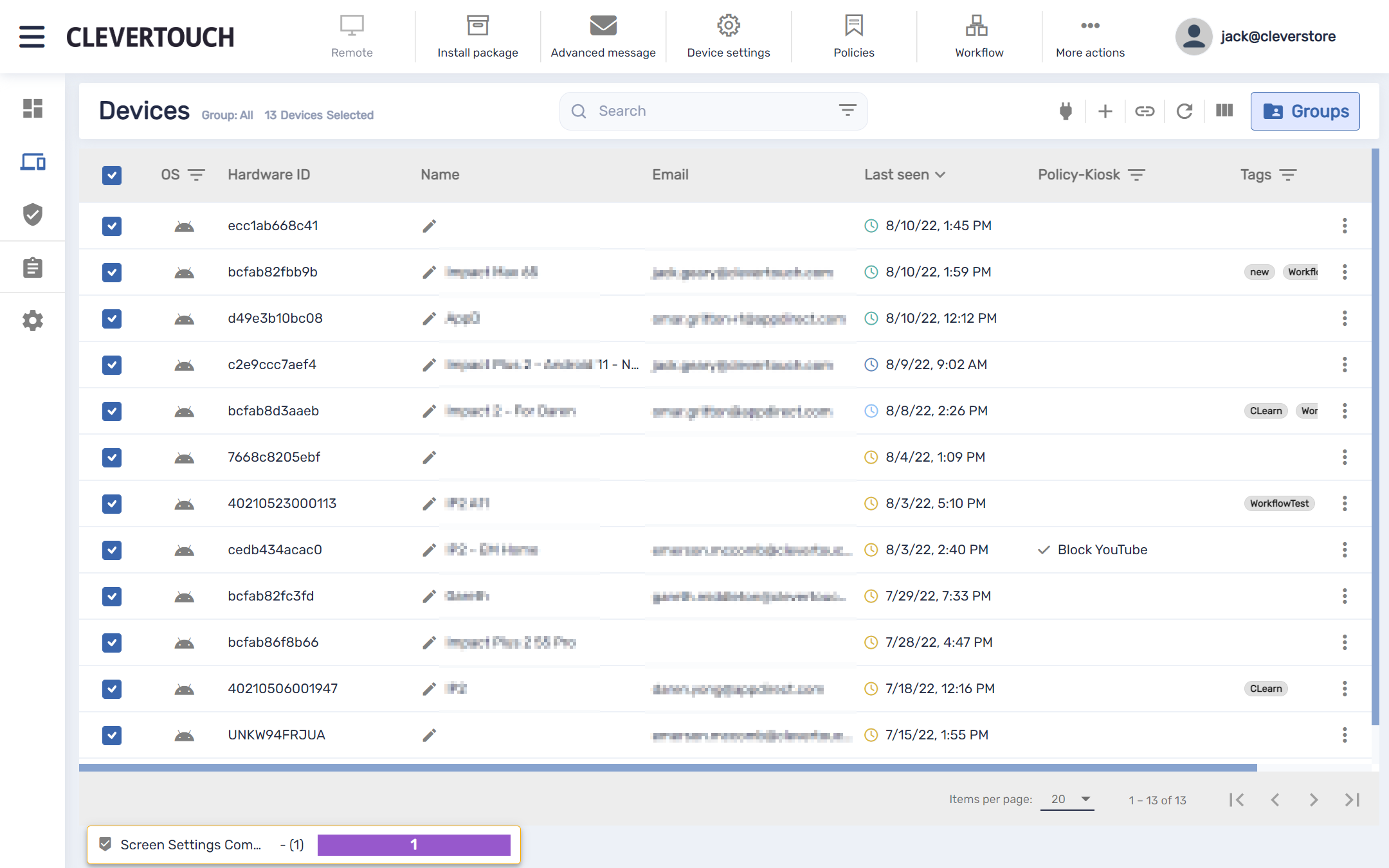
Cochez les cases à côté des écrans avec lesquels vous souhaitez interagir en même temps. Une fois choisi, cela vous permet d'utiliser la fonctionnalité d'action groupée accessible via la barre d'outils en haut de la page.